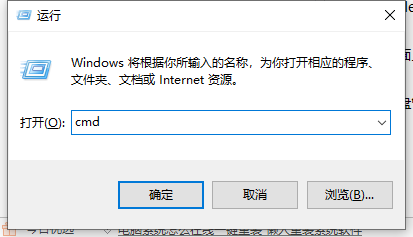
我们在购买了U盘之后,通常U盘的实际容量和U盘本身所标记的容量相比会小一些,但是并不会小太多。不过很多用户在使用U盘制作了启动盘之后,发现U盘的容量变小很多,那该怎么办呢,下面小编来跟大家说说u盘启动盘制作后u盘内存变了怎么解决,大家一起来看看吧。
1、先把u盘插到电脑,按快捷组合键【Win+R】运行cmd;
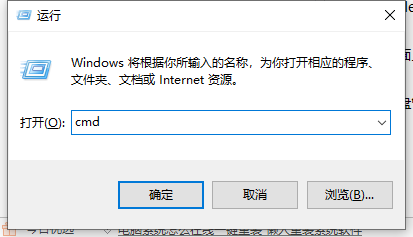
2、输入diskpart,然后回车;
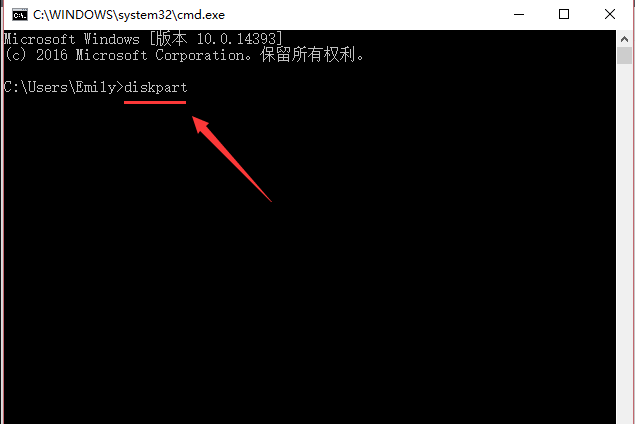
3、再输入list disk,然后回车,这时就能看到这台电脑的所有磁盘大致情况,u盘一般是磁盘1;
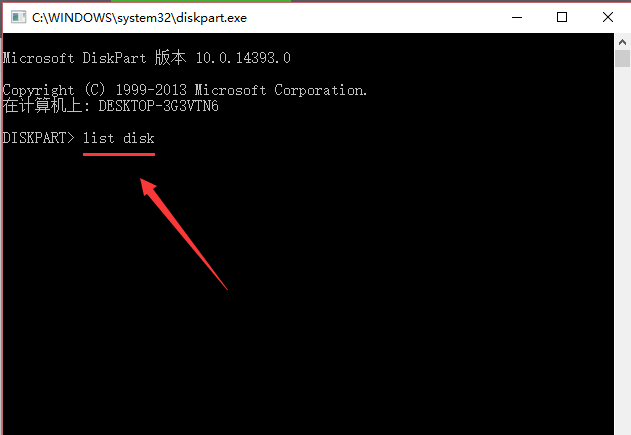
4、再输入select disk 1,然后回车,注意:disk和1之间必须要有一个空格格开,不明白的可以直接复制这个命令运行即可;
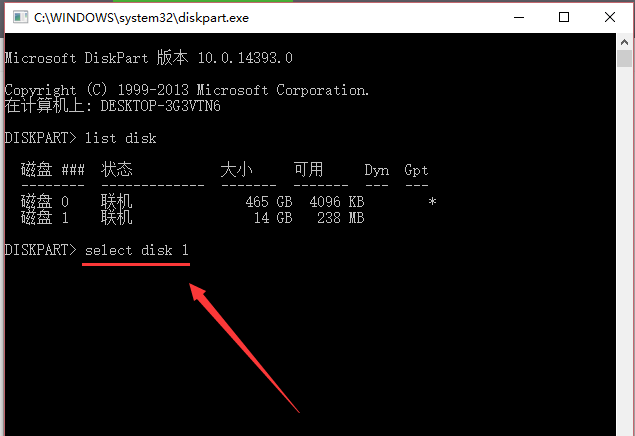
5、再输入clean,回车,然后就可以关闭命令行界面;
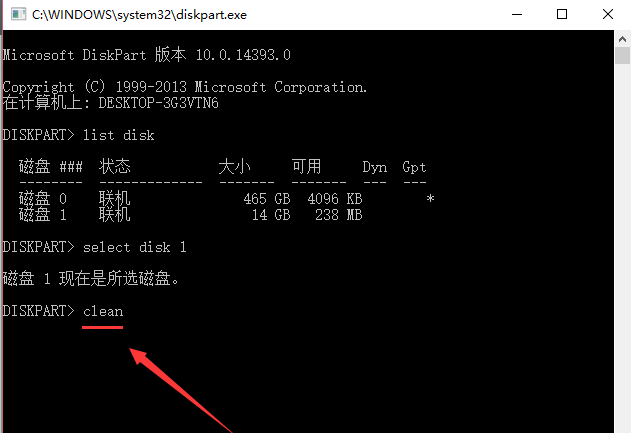
6、右击桌面上的计算机图标,选择管理;
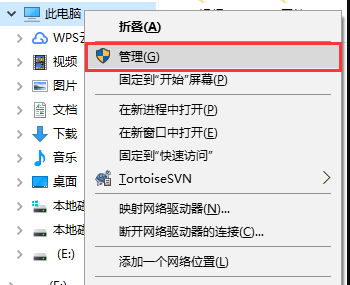
7、进入磁盘管理,能看到u盘分区是未分配的(黑色),右击,新建分区,然后一直下一步就OK了。
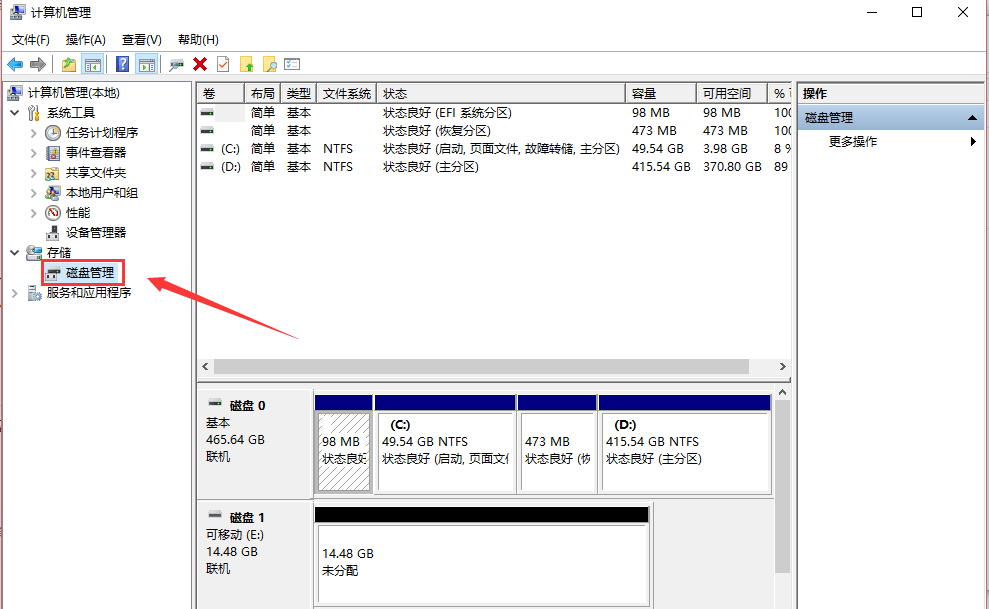
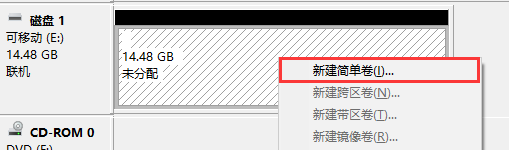
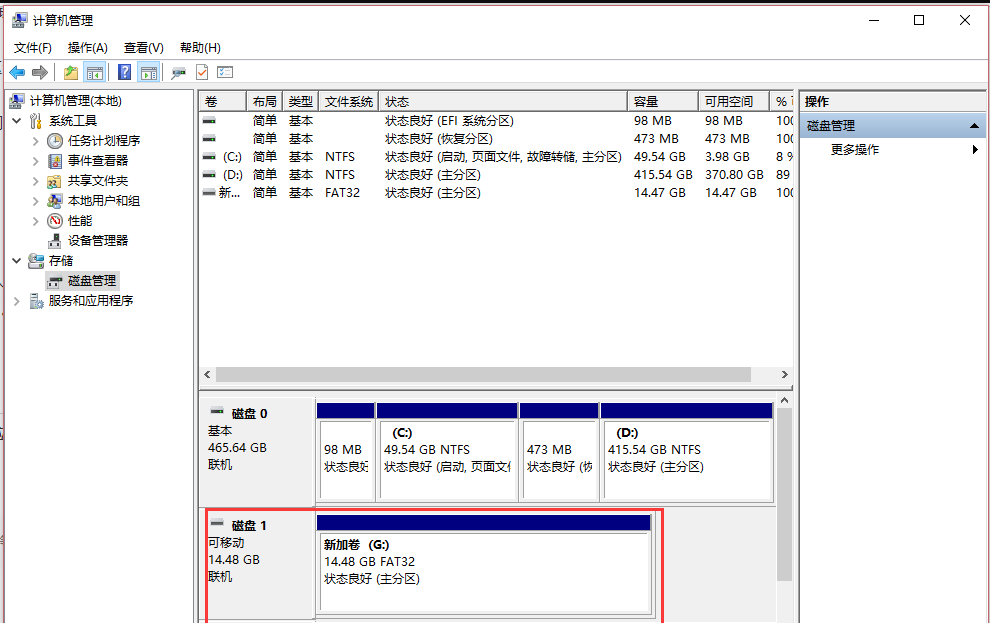
以上就是u盘启动盘制作后u盘内存变了怎么解决的介绍啦,希望能帮助到大家。






 粤公网安备 44130202001059号
粤公网安备 44130202001059号